Рады, что вам понравилась статья 😊

В курсовой работе цели и задачи выступают в качестве основных ориентиров, определяющих целевую направленность и содержание исследования. В данной статье, подготовленной командой Work5, мы расскажем о сложностях, с которыми вы могли бы столкнуться в ходе выполнения.
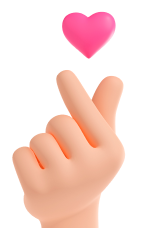
В курсовой работе цели и задачи выступают в качестве основных ориентиров, определяющих целевую направленность и содержание исследования. В данной статье, подготовленной командой Work5, мы расскажем о сложностях, с которыми вы могли бы столкнуться в ходе выполнения.
Цели является общим ориентиром и фокусируется на общих ожидаемых результатах исследования.
Задачи в курсовой, в свою очередь, конкретизируют и детализируют действия и шаги, необходимые для достижения поставленных целей.
Первым шагом в определении цели является исследование и основательное ознакомление с выбранной сферой. Понимание контекста и основных аспектов темы поможет правильно её сформулировать.
Идентифицируйте конкретную проблему или вопрос, который вам интересен и который вы хотите подробно исследовать в рамках темы. Проблема должна быть источником вашей мотивации и определять направление исследования. Цели тесно связаны с актуальностью работы и раскрывают индивидуальный навык студента в написании дипломных, курсовых и рефератов.
На основе определенной проблемы определите главную проблематику.
При формулировании цели важно учесть несколько ключевых моментов:
Задачи должны быть ясными и конкретными. Они определяют действия, которые нужно выполнить, чтобы достичь общей цели. Список задач определяет главы в элементах курсовой работы. Например, в теоретической главе может рассматриваться одна из задач может раскрываться как поиск и анализ учебной литературы, в практическом разделе, разделенном на параграфы рассматриваются свойства конкретного объекта, принципы и аналитическая значимость и актуальность проекта. По каждому параграфу и разделу стоит написать правильные выводы – что студент усвоил в процессе выполнения курсовика.
Например, исследовать литературу, провести эмпирическое исследование, разработать и протестировать программное обеспечение, выполнить статистический анализ данных, сравнить и проанализировать решения.
Задачи должны быть логически связаны и ориентированы на достижение общей цели. Учитывайте доступные ресурсы и устанавливайте сроки выполнения для эффективной работы. Нужно не забывать про изначальную постанову задания научных руководителем, которая поможет при защите курсовых и дипломных научных исследований.
При формулировке важно учесть следующие аспекты:
По сути – цели формулируют задачи курсовика.
Оформление варьируется в зависимости от учебного заведения, дисциплины и преподавателя. Следование рекомендациям и методическим указаниям является приоритетным при оформлении целей и списка задач. Их можно представить в следующем формате:
Цели:
Формулировка общей цели работы.
Задачи:
1. [Формулировка 1]
2. [Формулировка 2]
3. [Формулировка 3]
…
n. [Формулировка n].
В исследовании возможно использовать некоторые из клише:
Цель:
Задачи:
Пример по теме "Влияние социальных сетей на академическую успеваемость студентов":
Цель: Исследовать влияние использования социальных сетей на академическую успеваемость студентов и выявить факторы, способствующие или препятствующие успешности их учебного процесса.
Задачи:
Надлежащая постановка целей и задач в курсовой работе - важный шаг в достижении успешных результатов. Они определяют направление исследования, и методы достижения целей. Если возникнут трудности, не бойтесь обращаться к Work5.ru, мы можем помочь с написанием курсовой работы на любую тему.

Использование сносок и ссылок – важный аспект оформления курсовых работ. Эти элементы служат для обоснования и подтверждения информации, которая была использована в работе и помогают студенту и преподавателю найти источники и дополнительную информацию.
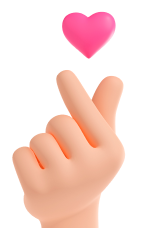
Использование сносок и ссылок – важный аспект оформления курсовых работ. Эти элементы служат для обоснования и подтверждения информации, которая была использована в работе и помогают студенту и преподавателю найти источники и дополнительную информацию. В данной статье, подготовленной командой Work5 мы ознакомимся с основными положениями и правилами их использования.
Сноски и ссылки – это специальные элементы оформления, которые используются в курсовой работе для указания источников информации, на которые студент ссылается.
Ссылка – это указание на конкретный источник информации, такой как книга, журнальная статья, электронный ресурс и т.д. Позволяет найти источник, чтобы проверить верность и достоверность утверждений.
Сноски – это примечания, которые расположены внизу страницы или в конце главы/работы и содержат дополнительную информацию, пояснения или ссылаются на источники. Часто используются для цитирования, а также для предоставления комментариев или объяснений цитирующего.
Сноски и ссылки в курсовой работе имеют несколько важных целей:
Количество варьируется в зависимости от требований учебного заведения или преподавателя, а также от объема и характера работы. В конкретных указаниях к вашей курсовой работе, а также в методических материалах или рекомендациях научного руководителя, как правило, указано определенное число или диапазон. В некоторых случаях могут существовать минимальные требования по использованию источников в работе.
Если не указано, сколько нужно источников, можно воспользоваться следующей формулой:
И=N/2,
где И - количество источников,
N - количество страниц в работе.
Оптимальное количество будет от И до И+5
Главное отличие между сносками и ссылками заключается в их предназначении и месте расположения. Сноски чаще предоставляют дополнительную информацию или пояснения, в то время как ссылки указывают на конкретные источники информации.
Сноски
Ссылки:
При оформлении сама сноска или ссылка помещается внутри текста работы в соответствующем месте после фразы, слова или цитаты, которая требует обоснования или ссылки на источник. Правильное оформление включает в себя составление списка использованных источников или библиографического списка в конце работы, в котором подробно указываются все цитируемые и использованные в работе источники.
В соответствии с ГОСТ 7.1-2003 "Библиографическая ссылка. Общие требования и правила составления", а также с ГОСТ 7.82-2017 "Библиографическая запись. Библиографическое описание. Общие требования и правила составления", следует руководствоваться следующими правилами и рекомендациями по оформлению сносок и ссылок:
Сноски:
Ссылки:
Список литературы:
Несколько видов, которые используются в проектах:
В зависимости от документа, на который ссылаются в работе, используется различное оформление для литературы.
Инициалы и фамилия автора научной статьи. Название статьи // Название журнала, где выпускалась статья, его порядковый номер, год выпуска и номера страниц расположения статьи.
Фамилия и инициалы автора. Название автореферата: шифр специальности и научная степень сотрудников, которые занимались проектов: дата защиты: дата утверждения / ФИО сотрудника; ФИО соавторов (если таковые есть). – Университет (лаборатория, итд), Дата написания. – Количество страниц.
ФИО автора рецензии. Название рецензии // Название сборника, где рецензия была опубликована – Год – Порядковый номер. – Страницы расположения. – Рец. на кн.: (сведения о рецензируемом материале (писатель, год выпуска, издательство, страницы)
ФИО писателя и соавторов. Название [Электронный ресурс] – Вид электронного ресурса –Издательство, Дата издания. – Режим доступа: URL. –
Название юридического документа (закон, постановление, указ и др.) дата принятия документа // Название издания (журнал, сборник). – Год издания. – Порядковый номер, – Первая и последняя страницы документа.
ФИО автора. Название работы / соавторы, редакторы, переводчики – Сведения об издании (переиздание, номер издания). – Город, где была издана работа: Название издательства, Год. – Кол-во страниц – (порядковый номер серии или тома)
Оформление иностранных источников не отличается принципиально от русскоязычных. Единственное отличие – язык, на котором должна быть оформлена ссылка. Язык используется родной для каждой сноски (если источник на английском – язык сноски тоже английский итд.)
При оформлении повторных сносок используется следующий формат:
Эти элементы являются обязательными при подготовке любого научного исследования. Их использование в проекте дает возможность обосновать и подтвердить предоставляемую информацию, расширить комментарии, указать на источники и предоставить возможность преподавателю проверить информацию.
При оформлении можно допустить несколько распространенных ошибок:
Пример использования сносок и ссылок
Подводя итог статьи, можно с уверенностью заявить о том, что правильное оформление списка литературы несет в себе множество, не заметных с первого раза, нюансов. Разобраться со всем Вам поможет команда специалистов Work5.


Статья посвящена диаграммам и графикам в курсовой, рассмотрим более подробно для чего они нужны, какие есть виды, также расскажем подробные требования к оформлению.
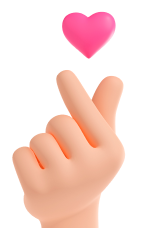
Статья посвящена диаграммам и графикам в курсовой, рассмотрим более подробно для чего они нужны, какие есть виды, также расскажем подробные требования к оформлению. Статья подготовлена командой Work5, мы помогаем с написанием любых студенческих работ.
Диаграммы и графики в курсовой работе играют важную роль. Они служат для визуализации данных, иллюстрации результатов и демонстрации трендов в исследовании.
Они помогают читателю легче понять и интерпретировать представленные данные. Они могут быть использованы для показа числовых значений, процентного соотношения, временной зависимости и других характеристик данных.
Графики и диаграммы служат для удобного представления данных и делают работу более читабельной и интересной для аудитории. Это облегчает понимание исследования и помогает более эффективно коммуницировать свои результаты.
В целом, использование графиков и диаграмм в курсовой работе обогащает ее содержание и помогает убедительнее и информативнее представить исследовательскую информацию.
Существует большое количество различных видов диаграмм, которые могут использоваться для визуализации различных типов данных и информации.
Рассмотрит более распространённые виды диаграмм в работах:
1) Линейные диаграммы.
Выводят данные в виде линий, которые соединяют точки данных на графике. Они часто используются для отслеживания изменений во времени.
2) Столбчатые диаграммы.
Позволяют представить данные с использованием вертикальных или горизонтальных столбцов, причем высота каждого столбца отображает величину соответствующей переменной. Такой вид диаграммы является особенно эффективным для сравнения данных.
3) Круговые диаграммы.
Известные также как "пироговые" диаграммы, они разделяют данные на сегменты в виде секторов круга, пропорциональных их относительным значениям.
4) Гистограммы.
Гистограммы широко используются для представления распределения данных в определенном интервале или группе и очень схожи со столбчатыми диаграммами.
5) Пузырьковые диаграммы.
Представляют данные в виде круговых маркеров, размеры которых пропорциональны значениям соответствующей переменной. Это позволяет наглядно отобразить взаимосвязь между двумя переменными.
6) Диаграммы Ганта.
Используются для планирования и управления проектами, визуализируя задачи и их хронологическую последовательность.
7) Деревья принятия решений.
Используются для моделирования принятия решений в условиях неопределенности, позволяя визуализировать последовательность решений и результаты.
Это только несколько примеров различных видов диаграмм, и существует множество других. Выбор подходящего типа диаграммы определяется конкретным случаем и целями, которые вы хотите достичь при визуализации данных.
1) Линейный/график изменения.
Отображает изменение значения переменной в зависимости от другой переменной или времени. Этот тип графика часто используется для анализа трендов и показателей.
2) Столбчатая диаграмма/гистограмма.
Используется для сравнения значений различных категорий. График состоит из столбцов, где высота каждого столбца представляет собой значение переменной.
3) Круговая диаграмма.
Иллюстрирует соотношение частей целого. Каждая часть представляется сектором круга, причем размеры секторов пропорциональны соответствующим значениям.
4) Бокс-плот/ящик с усами
Используется для отображения размаха и распределения данных. График показывает медиану, квартили, выбросы и другую информацию о наборе данных.
5) Скаттер-плот.
Точечная диаграмма (скаттер-плот) отражает связь между двумя переменными, где каждая точка на графике представляет собой пару значений этих переменных.
6) График с разными линиями.
Используется для сравнения нескольких данных на одном графике. Каждая линия представляет собой отдельный набор данных.
7) 3D-график: позволяет визуализировать трехмерные данные. Используется для исследования сложных зависимостей между тремя переменными.
В курсовой работе диаграммы/графика следует располагать после соответствующего текстового описания.
Расположение диаграммы/графика должно быть таким, чтобы она не разрывала текстовый поток и позволяла читателю легко ориентироваться в работе.
Обычно диаграммы и графики вставляются внутрь текста и снабжаются подписями с краткими и точными названиями.
Важно, чтобы оси графиков были подписаны, и чтобы легенда была ясно видна. Шкала осей должна быть выбрана таким образом, чтобы отображать данные точно, но при этом не приводить к искажению визуального представления.
Если в работе присутствуют несколько графиков и диаграмм, их можно расположить подряд в порядке появления в тексте или группировать по тематике. Однако следует избегать загромождения страницы и лучше разместить графики на отдельной странице с соответствующим указанием в тексте работы.
Важно помнить, что диаграммы и графики являются вспомогательными материалами работы и должны быть четкими, информативными и простыми для восприятия.
Цель диаграмм и графиков - это визуализация иллюстрации представленных данных, поэтому на них не должно быть избыточной информации и они должны быть понятны без дополнительного комментария.
Оформление диаграмм в курсовой работе в Microsoft Word может быть выполнено следующим образом:
1) Вставка диаграммы:
- Откройте документ курсовой работы в Microsoft Word.
- Перейдите к месту, где вы хотите вставить диаграмму.
- Выберите вкладку "Вставка" в верхней панели инструментов.
- На вкладке "Вставка" следует выбрать соответствующий тип диаграммы, наилучшим образом отображающий ваши данные. Например, вы можете выбрать тип диаграммы столбцов, круговых или линейных.
2) Редактирование диаграммы:
- После вставки диаграммы вы можете отредактировать ее по вашим потребностям.
- Щелкните на диаграмме, чтобы активировать вкладку "Конструктор диаграммы".
- Вкладка "Конструктор диаграммы" позволяет добавлять, изменять или удалять данные в диаграмме, менять ее стиль, цвета, масштаб и т. д.
3) Оформление диаграммы:
- Для создания диаграммы вам нужно перейти на вкладку «Конструктор диаграмм».
- На этой вкладке вы можете выбрать различные стили, цвета, шрифты, линии и другие параметры, чтобы достичь желаемого визуального эффекта.
- Чтобы изменить цвет или стиль элемента диаграммы, выделите его и выберите соответствующие опции на вкладке «Конструктор диаграммы».
- На вкладке "Конструктор диаграммы" вы можете выбрать различные стили диаграммы, цвета, шрифты, линии и т. д. для достижения желаемого визуального эффекта.
- Для изменения цвета или стиля одного из элементов диаграммы выделите его и выберите соответствующие опции на вкладке "Конструктор диаграммы".
4) Добавление заголовка и подписей к диаграмме:
- Нажмите на саму диаграмму для активации вкладки "Конструктор диаграммы".
- На вкладке "Конструктор диаграммы" найдите опцию "Заголовок" и выберите ее, чтобы добавить заголовок к диаграмме.
- Вы также можете добавить подписи к оси X и оси Y, а также к другим элементам диаграммы. Для этого выберите соответствующую опцию на вкладке "Конструктор диаграммы".
5) Подпись диаграммы:
- В разделе "Подпись" выберите опцию "Подпись" и введите текст подписи под диаграммой.
6) Размещение диаграммы в тексте:
- После создания и оформления диаграммы вы можете разместить ее в нужном месте в тексте курсовой работы.
- Можно вставить диаграмму в параграф, обтекание текста, или разместить ее в отдельной части документа.
Обратите внимание, что конкретные шаги и опции могут немного различаться в разных версиях Microsoft Word. Однако основные принципы оформления и редактирования диаграмм обычно остаются теми же.
Оформление графиков в курсовой работе в Microsoft Word следует выполнять с помощью встроенных инструментов программы, может быть выполнено следующим образом:
1) Вставка графика.
Чтобы вставьте график в нужное место документа необходимо перейдите на вкладку "Вставка" в панели управления Word, нажмите на кнопку "Диаграмма". Затем выберите нужный тип графика, такой как "Колонки" или "Круговая".
2) Редактирование данных.
Когда вы вставите график, откроется таблица Excel с предварительными данными. Чтобы заменить эти данные на свои собственные, щелкните правой кнопкой мыши на таблице данных и выберите "Данные диаграммы". В открывшемся окне можно добавить или удалить столбцы и строки с данными.
3) Редактирование элементов графика.
Щелкните по графику, чтобы активировать его. На вкладке "Конструктор" (появляется после выбора графика) вы можете изменить цвета, тип линий или добавить дополнительные элементы, такие как заголовки осей или легенду.
4) Размещение графика.
Перетащите график в нужное место в документе. Вы также можете изменить размер графика, щелкнув на его крае и перетащив его в нужное положение.
5) Настройки графика.
Для настройки графика нажмите правой кнопкой мыши на самом графике и выберите "Настройка диаграммы". В открывшемся окне вы сможете настроить различные параметры, такие как легенда, оси, шрифты и другие опции.
6) Добавление подписей.
Для добавления подписей к графикам можно использовать функцию "Вставка подписи" на вкладке "Вставка". Выберите тип подписи, например, "Подпись к рисунку" или "Подпись к таблице" и введите нужный текст.
7) Форматирование графика.
Чтобы изменить внешний вид графика, можно открыть окно форматирования диаграммы. Для этого нужно нажать правой кнопкой мыши на графике и выбрать "Форматировать диаграмму". Здесь вы сможете настроить различные параметры, такие как шрифты, цвета, типы линий и другие визуальные настройки.
8) Заголовки и нумерация.
Возможно, вам понадобится добавить заголовок или нумерацию к графикам. Для этого выделите график и перейдите на вкладку "Свойства". Здесь вы можете добавить заголовок, выбрать формат нумерации и другие настройки.
Важно помнить о форматировании текста и графиков, чтобы они соответствовали общему стилю курсовой работы. Вы также можете использовать функцию "Копировать" и "Вставить" для создания дополнительных графиков или редактирования существующих.
Откройте область задач "Формат" и выберите нужный элемент диаграммы. Правой кнопкой мыши кликните на элемент и выберите опцию "Формат <элемента>". Это откроет панель "Формат" с настройками, специально разработанными для выбранного элемента диаграммы.
Подписывание диаграмм и графиков в курсовой работе помогает чи-тателю лучше понять представленные данные. Предлагаем ознакомиться со следующими советами, которые стоит учесть при оформлении подписей к диаграммам и графикам:
Добавить: Заинтересуйтесь подходящими вариантами диаграмм и графиков. Чтобы открыть меню "Добавить элемент диаграммы", нажмите сочетание клавиш ALT+Б, Н, Н.
Выберите нужный тип заголовка. Чтобы добавить заголовок к диаграмме, нажмите клавишу C. ...
Заголовок будет автоматически добавлен на диаграмму, а курсор переместится к названию диаграммы.
Если нужно удалить: На вкладке "Конструктор" в разделе "Макеты диаграммы" щелкните "Добавить элемент диаграммы", затем выберите "Метки данных" и "Нет". Если нужно удалить все метки в ряде данных, щелкните на метку данных один раз. Если нужно удалить только одну метку, щелкните на нее дважды. Затем нажмите клавишу DELETE.
Пример диаграммы
Пример графика
Графики и диаграммы являются важными инструментами для визуализации данных, представления сравнений и отображения трендов. Они помогают более наглядно и понятно представить информацию, а также делают работу более профессиональной и убедительной.
Если у вас возникли сомнения или сложности в выполнении графиков и диаграмм в курсовой работе, можно обратиться к специалистам Work5, где мы поможем составить и правильно оформить диаграммы и графики по вашим исходным данным.

